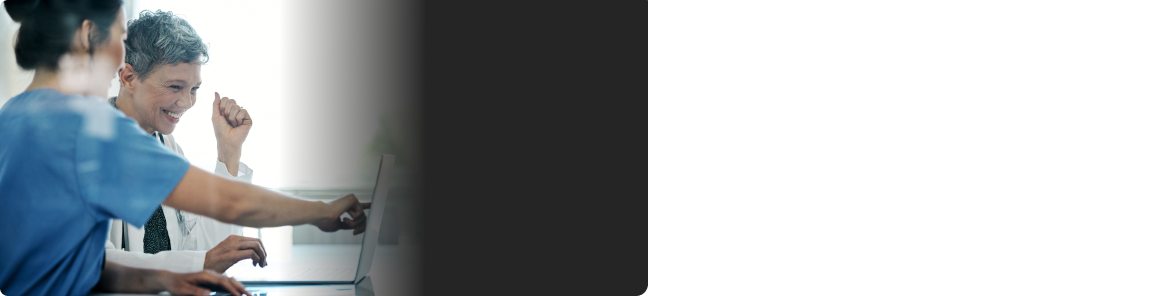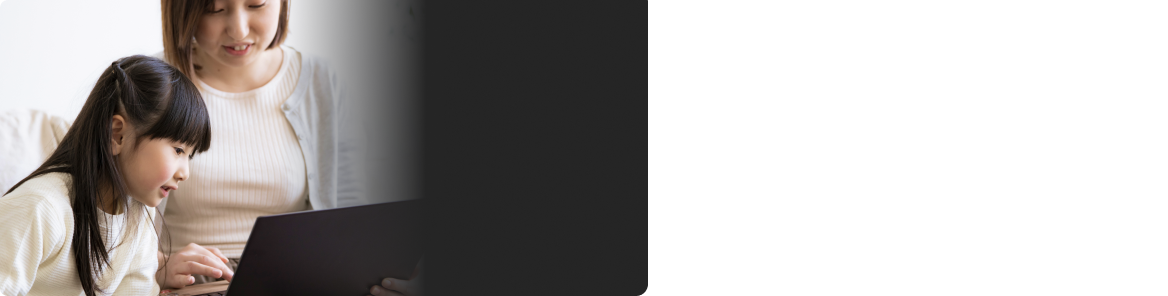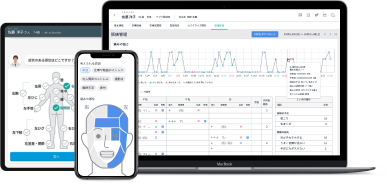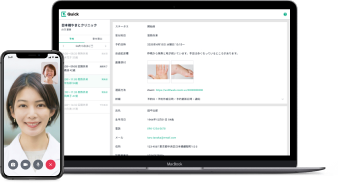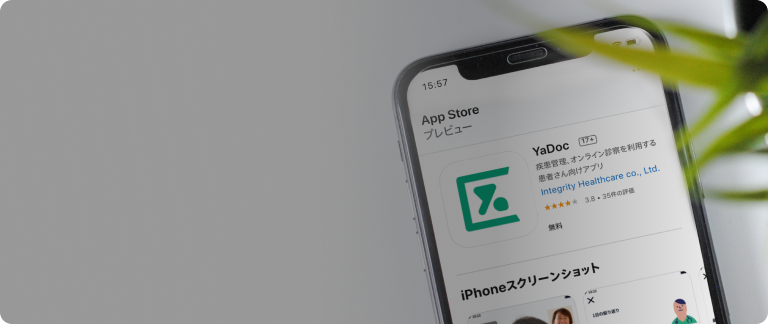患者さん・一般の方向け | YaDocご利用マニュアル
8. データの連携
AppleヘルスケアやBluetoothを利用して『体重・血圧・脈拍・歩数・消費カロリーデータ』をYaDocに連携することができます。
8-1. Appleヘルスケアの場合
Apple「ヘルスケア」の詳細につきましては、Appleの公式サイトでご確認ください。
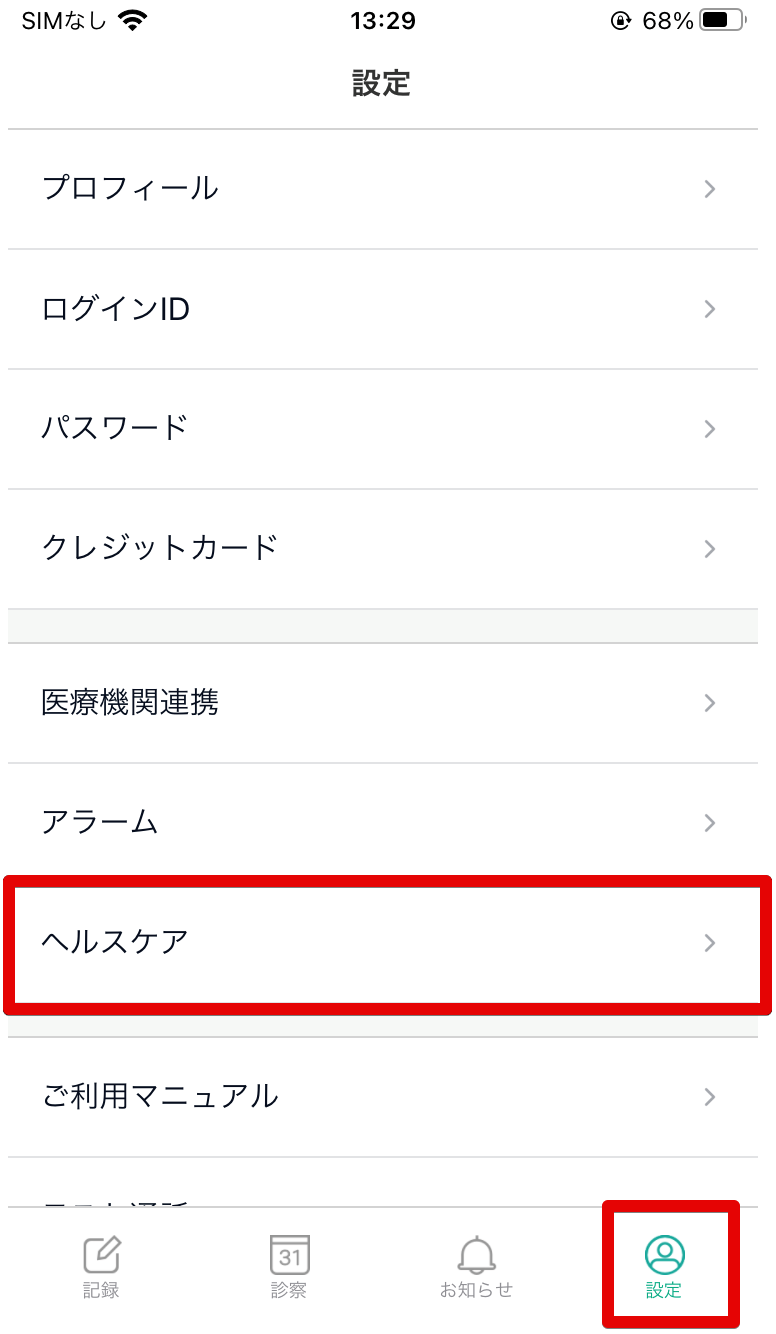
【設定】
- 画面下の「設定」を押します。
- 「ヘルスケア」を押します。
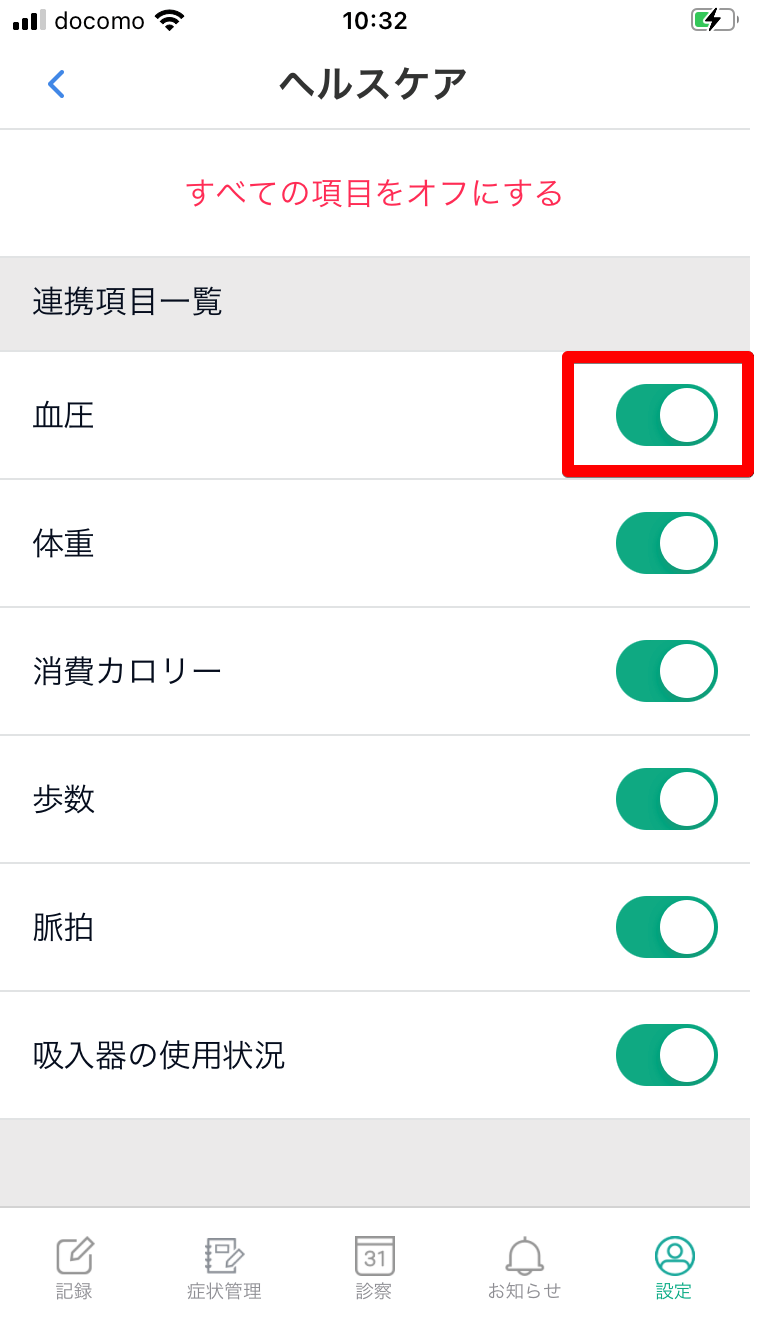
- 「連携項目一覧」(体重、血圧、脈拍、歩数、消費カロリー、吸入器の使用状況)が表示されますので、連携したい項目をスライドして「オン」(緑色)にしてください
- 「すべての項目をオンにする」を押すと、すべての項目が許可されます。
※ 項目ごとにスライドしてオフすることもできます。 - 画面下の「記録」を押し、記録を開始します。
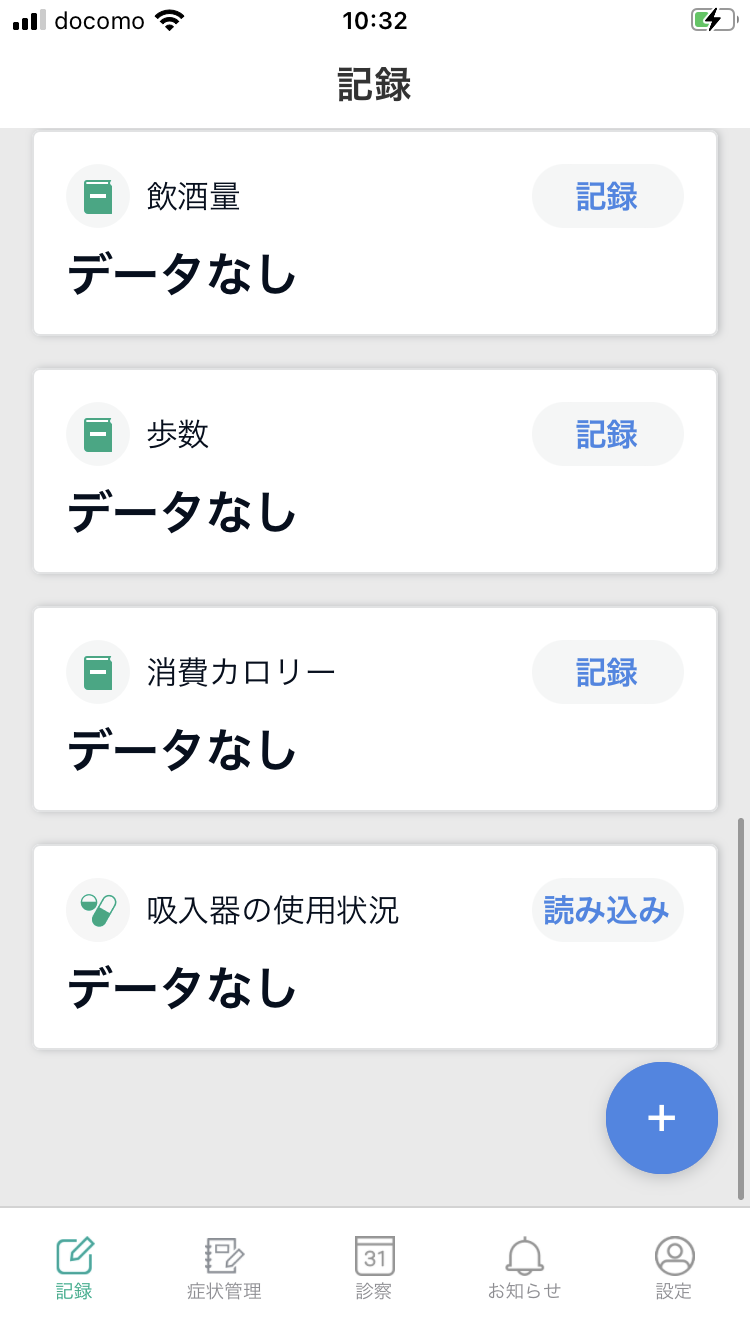
【データの読み込み】
- 「記録」タブを押して、画面下部の「+」を押します。
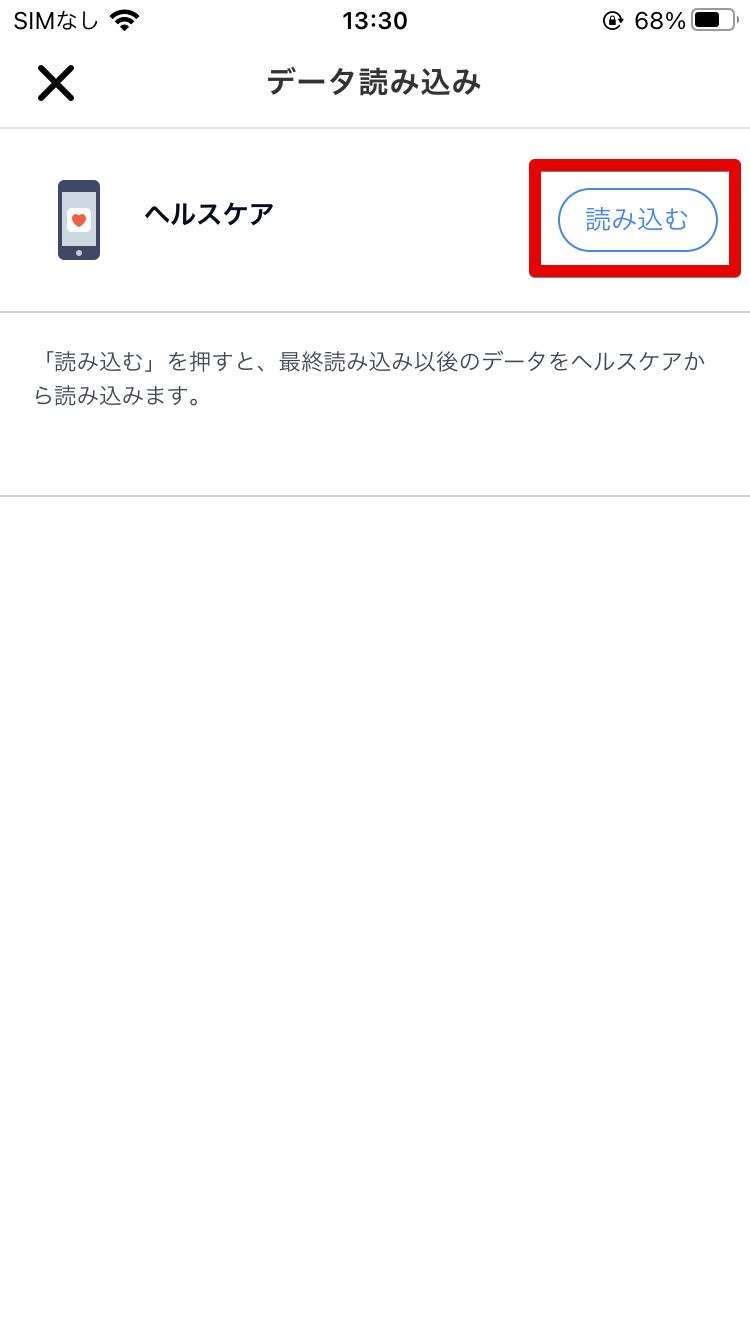
- データ読み込みページにて、ヘルスケアの
「読み込む」を押します。 - 「読み込む」を押すと、最終読み込み以後のデータをヘルスケアから一括で読み込みます。
※それぞれの項目を押したあと、データ入力画面右上の「読み込む」を押すと、選択中の項目のみ読み込まれます。
8-2. Bluetooth経由の場合
※Bluetoothを利用したデータ連携は「iOS」のみ対応しています
※記録項目は「血圧、体温、体重、SpO2」が対応しています
※A&D血圧計など特定の機種のみが対応しています
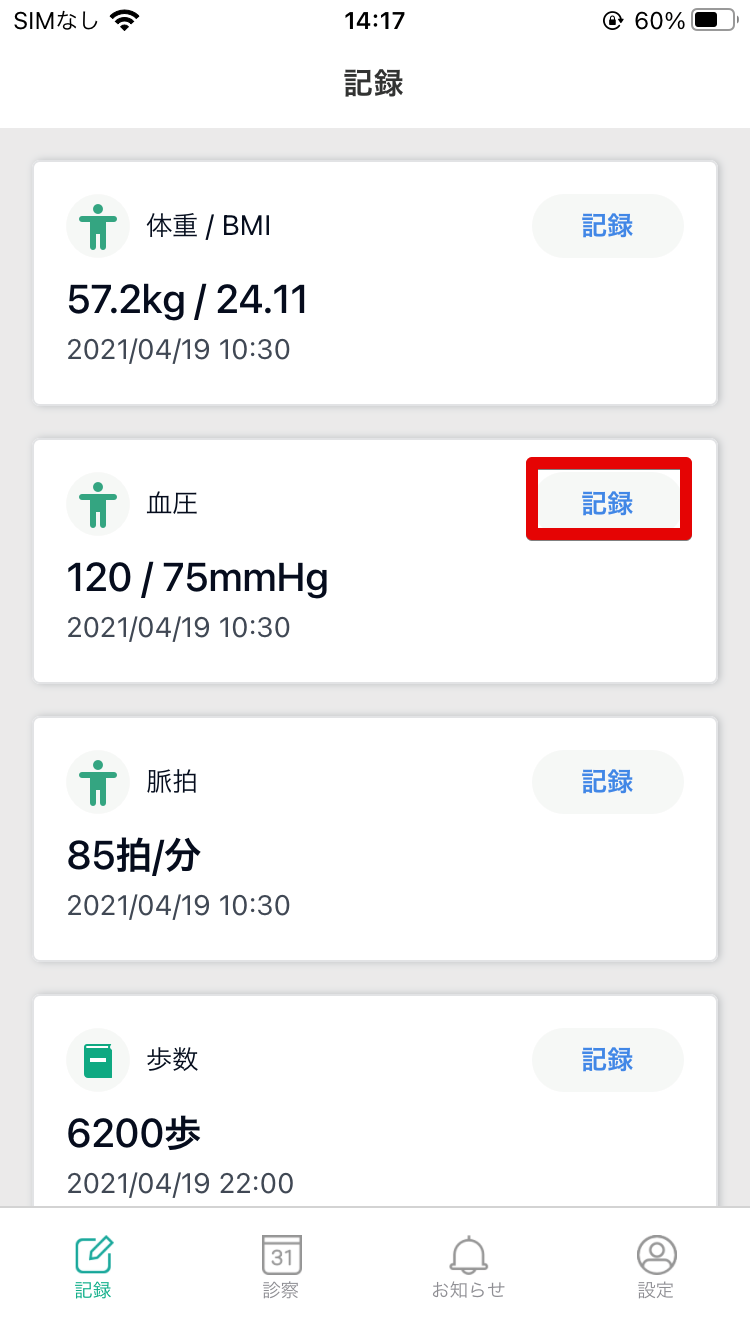
- 記録したい項目(血圧、体温、体重、SpO2)を選択し「記録」を押します。
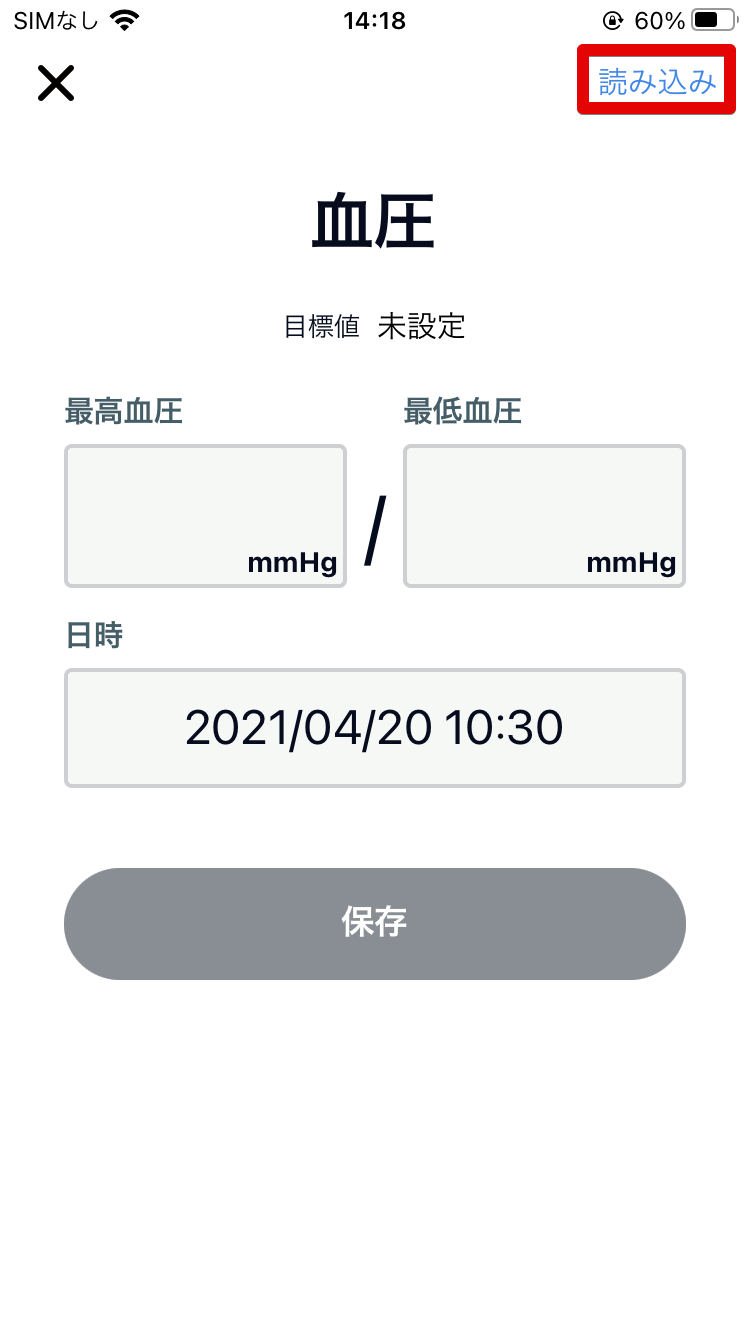
- 画面右上の「読み込み」を押します。
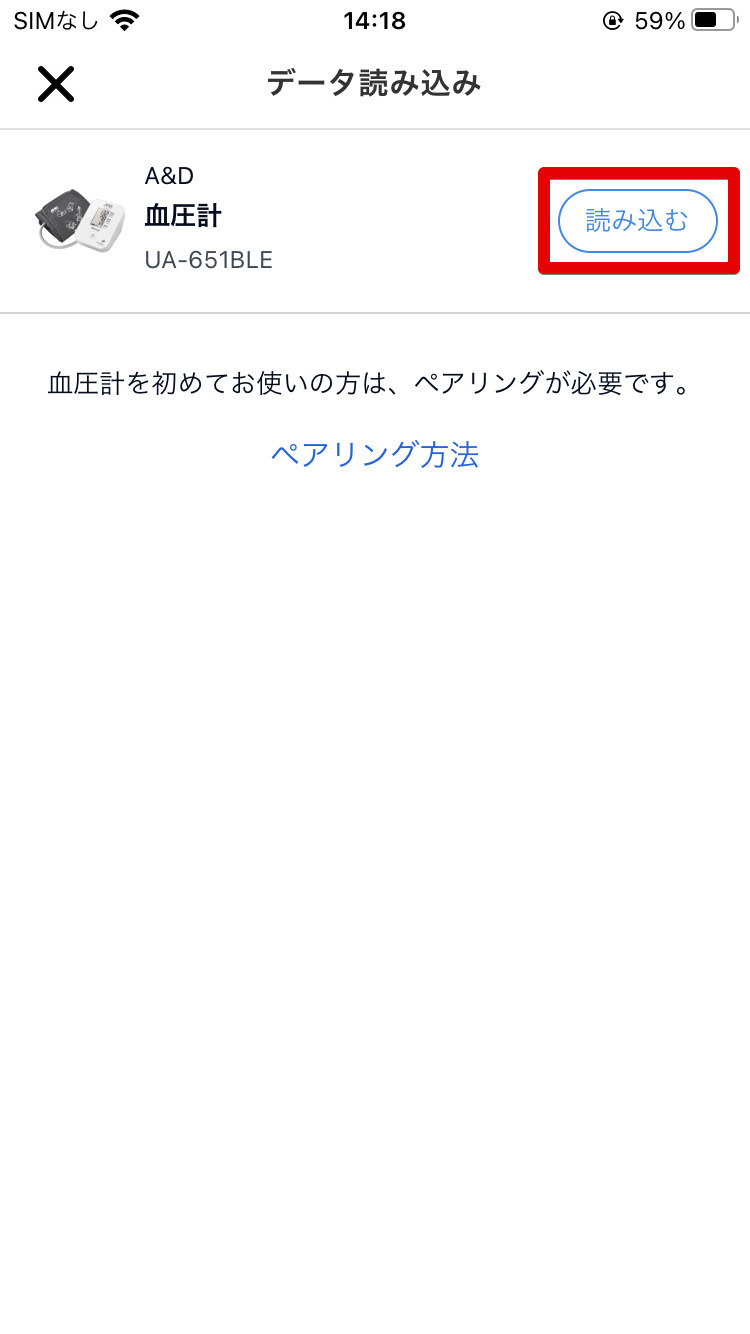
- 画面の指示にしたがって、読み込みたいデータおよび機種の項目横にある「読み込む」を押します。
※初回のみペアリングの操作が必要です。機器の案内に従ってペアリングを進めてください。
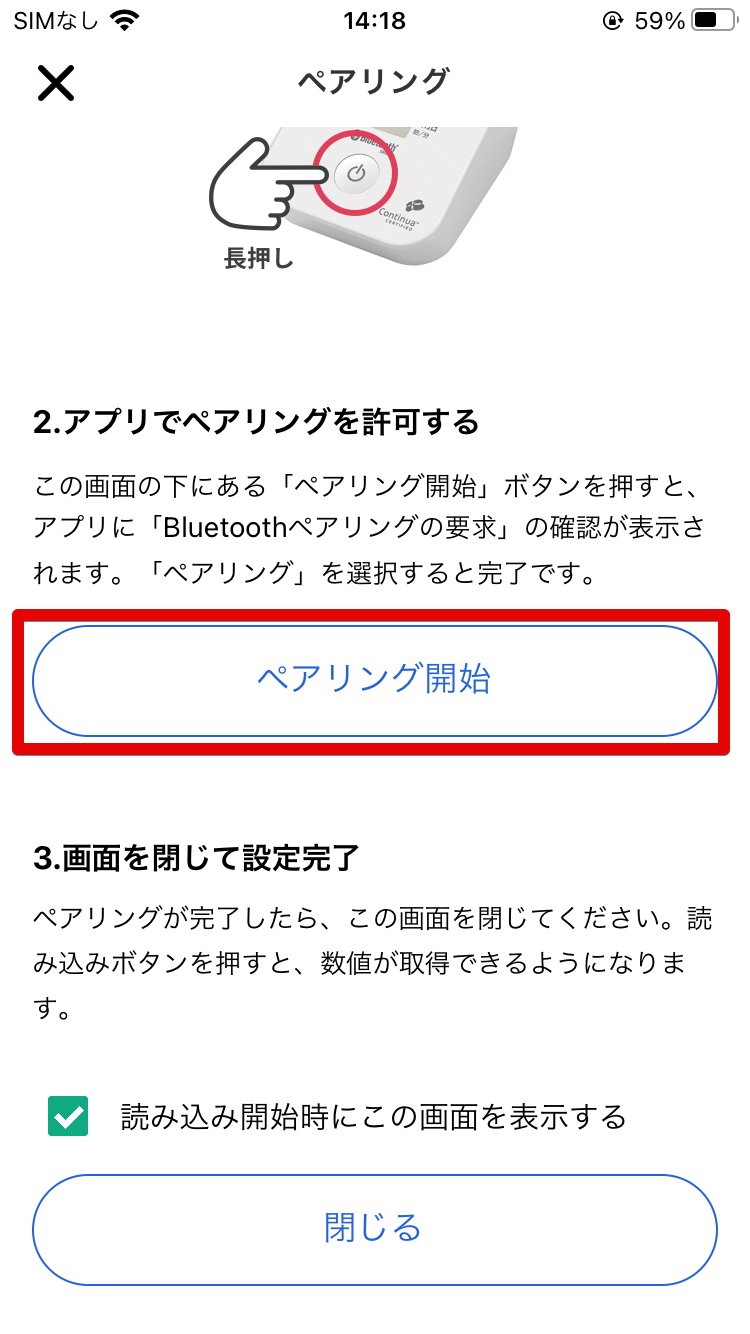
- 「ペアリング開始」を押します
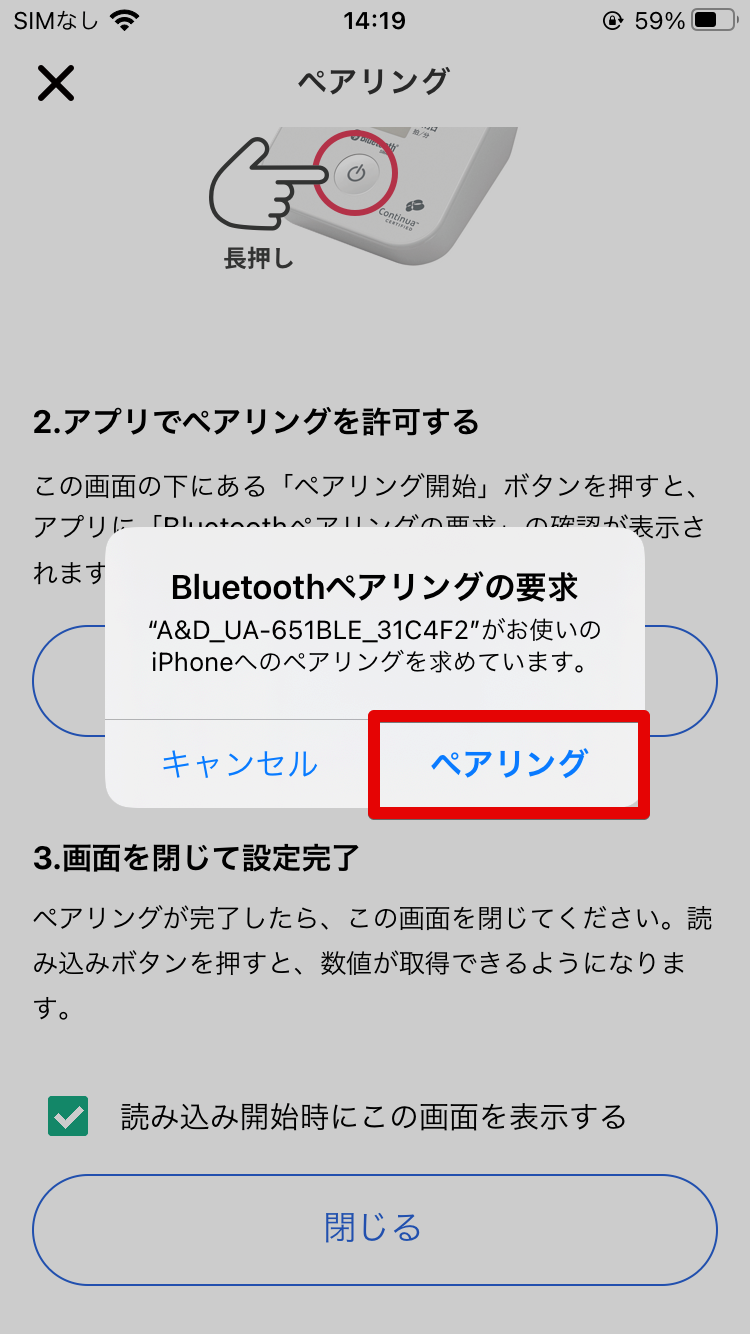
- 「ペアリング」を押します
※体重計について
体重計については、ペアリング中に「戻る」ボタンを選択した場合、設定をリセットしないと再度ペアリングをしようとしても出来ないことがあります。体重計の裏にある「Set」ボタンを長押しして、再度ペアリングモードに変更してください。